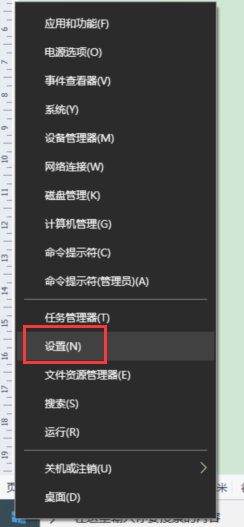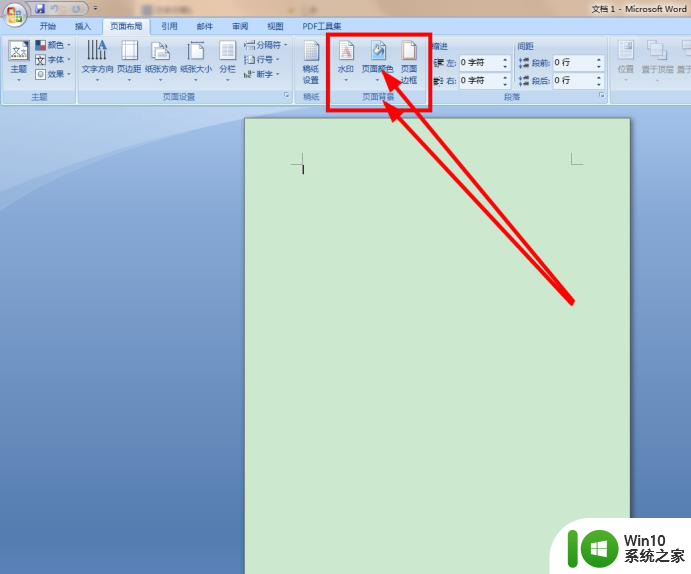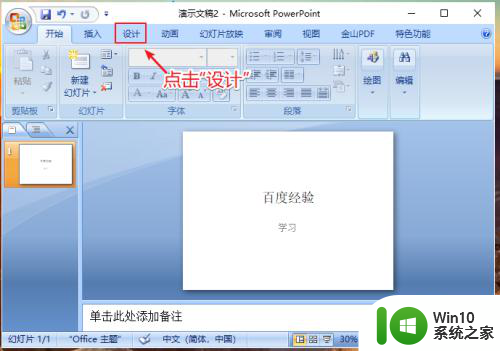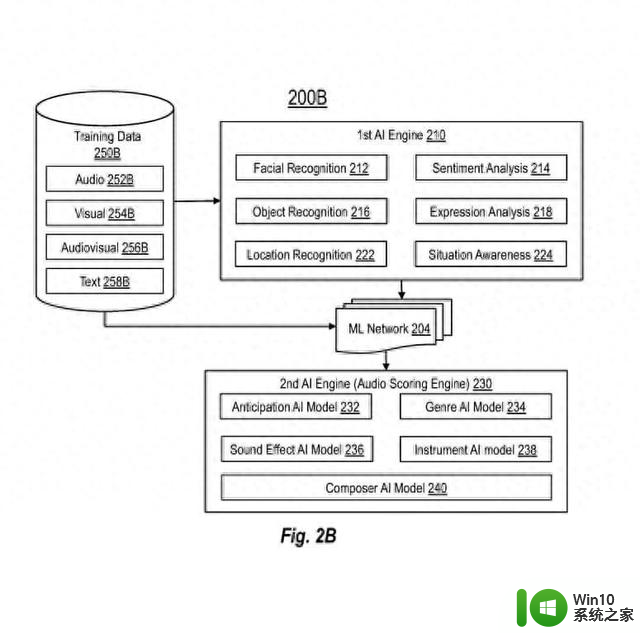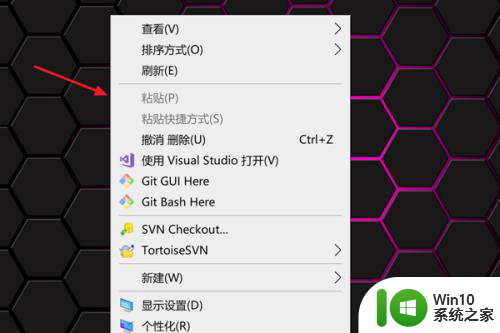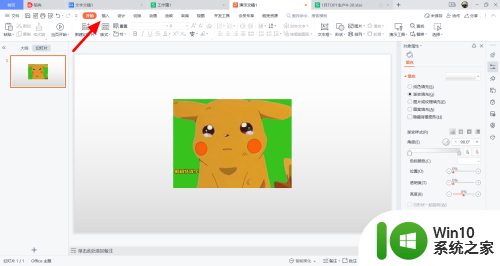幻灯片背景音乐怎么设置 PPT幻灯片如何设置背景音乐
更新时间:2023-10-16 18:05:46作者:yang
幻灯片背景音乐怎么设置,幻灯片背景音乐是提升演示效果的重要元素之一,它能够为PPT幻灯片增添趣味和情感,很多人对于如何设置幻灯片的背景音乐感到困惑。在本文中我们将探讨PPT幻灯片如何设置背景音乐的方法和技巧。通过简单的步骤和注意事项,您可以轻松地为幻灯片选择合适的背景音乐,并将其与内容相融合,打造出更具吸引力和专业感的演示。让我们一起来看看吧!
步骤如下:
1.打开需要更改背景音乐的幻灯片,点击声音播放图标。

2.在右键菜单中点击“动作设置”选项,进入动作设置。
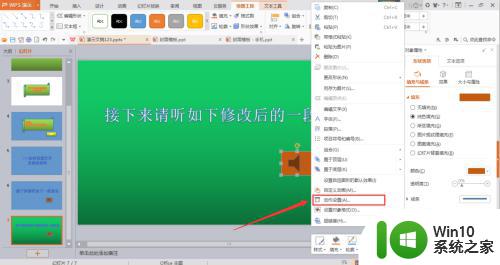
3.在打开的“动作设置”对话框中,点击“播放声音”下方的下拉菜单选项。
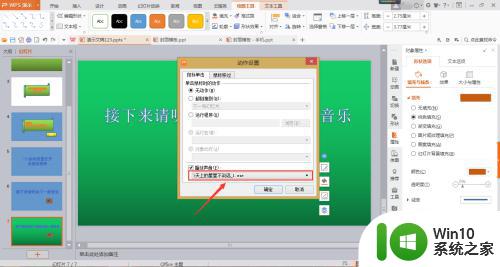
4.将下拉菜单滚动条拉到最下方,并点击“其他声音”选项。
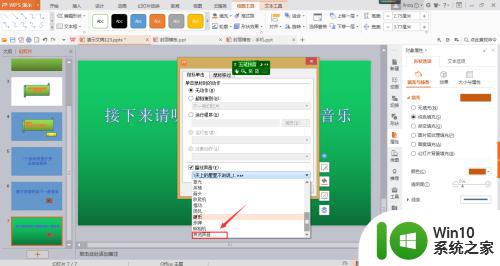
5.在打开的对话框中,选择相应的音乐文件后打击“打开”按钮。
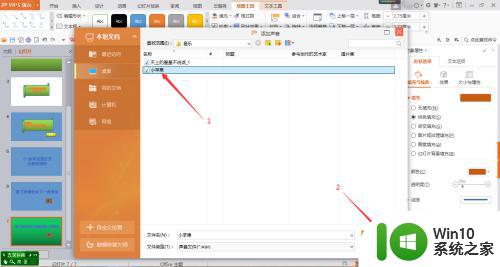
6.点击“确定”按钮,即可完成背景音乐的更换。
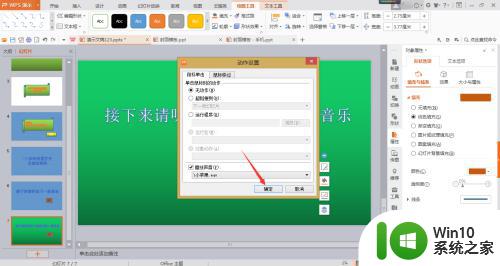
以上就是设置幻灯片背景音乐的全部内容,如果你也遇到了同样的问题,请参照小编的方法来处理,希望这篇文章能对你有所帮助。